
Satura rādītājs:
- Autors John Day [email protected].
- Public 2024-01-30 10:53.
- Pēdējoreiz modificēts 2025-01-23 14:59.
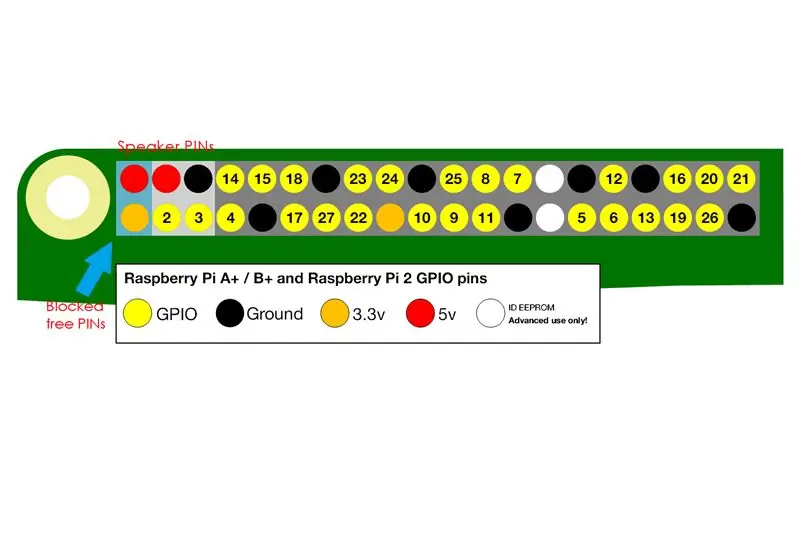



Kano datorā skaļrunis bloķē divas bezmaksas GPIO tapas, kuras citādi var izmantot (skaļrunis to neprasa). Šie GPIO ir 5V un 3,3 V izejas GPIO. Tie ir svarīgi, jo otru 5V GPIO izmanto skaļrunis, tāpēc šis bloķētais ir vienīgais, ko var izmantot sensoriem utt.
Šajā pamācībā mēs parādām, kā šajās tapās piestiprināt džemperi, nemainot skaļruni.
Rezultāts ir Kano dators ar skaļruni sākotnējā vietā un divi džemperi (pieejami lietošanai), kas pievienoti 5 V un 3,3 V, kā redzams attēlā.
Videoklipā mēs parādām vienlaicīgu 3.3V GPIO tapas izmantošanu, lai barotu vadu un skaļruni.
1. darbība: noņemiet plastmasas galu no džempera iekšējā gala
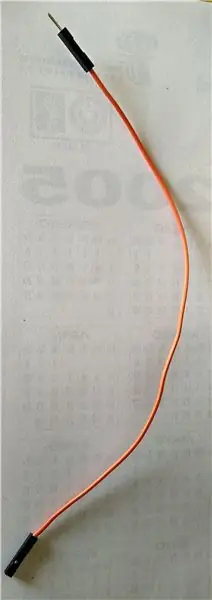

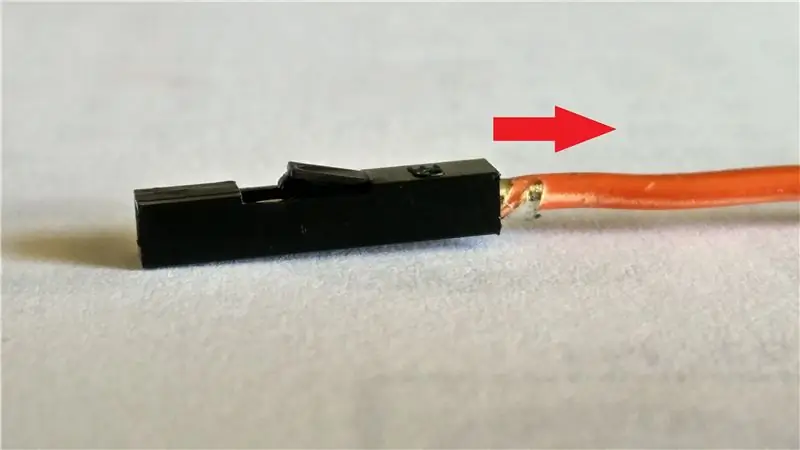

Lai savienotu džemperus ar bloķētajām tapām, mums vispirms ir vajadzīgi divi džemperi ar sieviešu galu. Mēs noņemam katra džempera sievišķā gala plastmasas galu, jo skaļrunim ir divi brīvi plastmasas gali džempera galu savienošanai.
Lai noņemtu plastmasas galu, atbloķējiet plastmasas galu, kā parādīts attēlā, un pavelciet kabeli.
2. darbība. Atvienojiet Kano skaļruni no korpusa

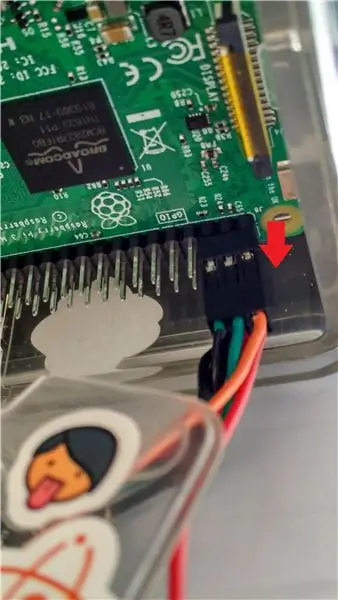
Atvienojiet kano barošanu un HDMI un skaļruni no kano. Pēc tam atveriet Kano akrila korpusu, kā redzams attēlā.
Atvienojiet kano skaļruņu kabeļus no aveņu GPIO, kā norādīts bultiņās.
3. darbība: savienojiet džemperus ar Kano skaļruni



Kano skaļruņa kabeļiem ir divi brīvi pieejami džempera gali. Savienojiet 1. solī sagatavoto džemperu galus ar šiem brīvajiem galiem, kā redzams attēlos (tas ir vienkāršs "klikšķis").
4. solis:… un Atach uz Kano
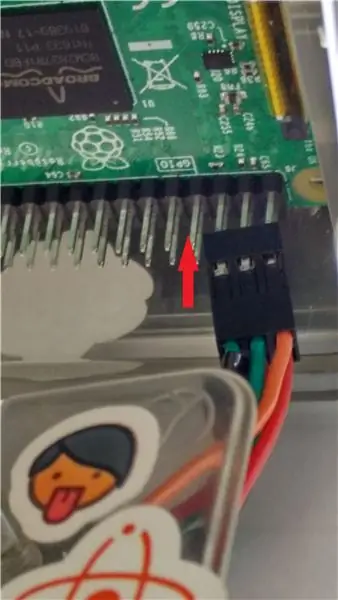

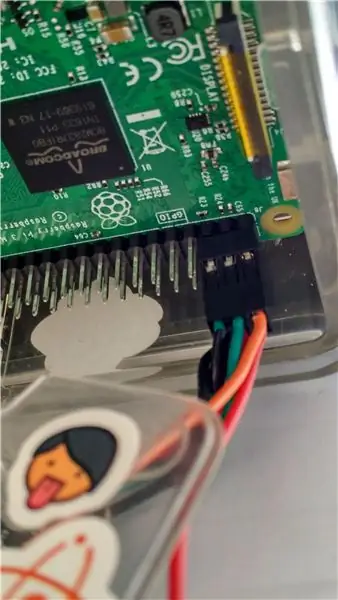
Atkal pievienojiet skaļruņa džemperus to oriģinālajiem GPIO, kā redzams attēlā, un aizveriet korpusu. Tagad jums ir 6 džemperi, kas savienojas ar bloķētajiem GPIO, četri dodas uz skaļruni un divi džemperi ar brīviem galiem.
Pievienojiet vēlreiz visus Kano kabeļus (Kano skaņas izeja uz skaļruni, HDMI, barošana).
Ieteicams:
Noskaņas skaļrunis- spēcīgs skaļrunis noskaņas mūzikas atskaņošanai, pamatojoties uz apkārtējās vides temperatūru: 9 soļi

Noskaņas skaļrunis- spēcīgs skaļrunis noskaņojuma atskaņošanai, pamatojoties uz apkārtējās vides temperatūru: Sveiki! Skolas projektam MCT Howest Kortrijk es izveidoju noskaņas skaļruni, kas ir vieda Bluetooth skaļruņu ierīce ar dažādiem sensoriem, LCD un WS2812b iekļauta LED josla. Skaļrunis atskaņo fona mūziku, pamatojoties uz temperatūru, bet var
Skaļrunis - 3D drukāts DSP portatīvais skaļrunis: 9 soļi (ar attēliem)

Speaker kungs - 3D drukāts DSP portatīvais skaļrunis: Mans vārds ir Simons Eštons, un gadu gaitā esmu uzbūvējis daudzus skaļruņus, parasti no koka. Pagājušajā gadā es saņēmu 3D printeri, un tāpēc es gribēju izveidot kaut ko tādu, kas ilustrē unikālo dizaina brīvību, ko ļauj 3D drukāšana. Es sāku spēlēt ar
Izmantojiet sava iPhone datu savienojumu datorā: 6 soļi

Izmantojiet sava datora datora savienojumu savā datorā: PIEZĪME. Sākot ar operētājsistēmu iOS 3 un 4, ir arī citi piesiešanas veidi, pat likumīgs, izmantojot AT & T (lai gan tas maksā papildus). Tomēr šī metode joprojām darbojas, un vienmēr būs (neatkarīgi no iOS atjauninājumiem), kamēr varēsit SSH savā iPhone. Ir
Pievienojiet datora sinhronizācijas ligzdu Nikon Sc-28 TTL kabelim (izmantojiet automātiskos iestatījumus kameras zibspuldzei un kameras zibspuldzes izslēgšanai !!): 4 soļi

Pievienojiet datora sinhronizācijas ligzdu Nikon Sc-28 Ttl kabelim (izmantojiet automātiskos iestatījumus kameras zibspuldzei un kameras zibspuldzes izslēgšanai!): Šajā pamācībā es parādīšu, kā noņemt vienu no šiem nepatīkamajiem patentētajiem 3 kontaktu TTL savienotājiem Nikon SC-28 izslēgtas kameras TTL kabeļa sānu daļu un nomainiet to ar standarta datora sinhronizācijas savienotāju. tas ļaus jums izmantot īpašu zibspuldzi
Izmantojiet SSH un XMing, lai parādītu X programmas no Linux datora Windows datorā: 6 soļi

Izmantojiet SSH un XMing, lai parādītu X programmas no Linux datora Windows datorā. un palaist programmas. Nu, jūs varat instalēt X serveri un iespējot SSH tunelēšanu ar savu SSH klientu, un vienu
